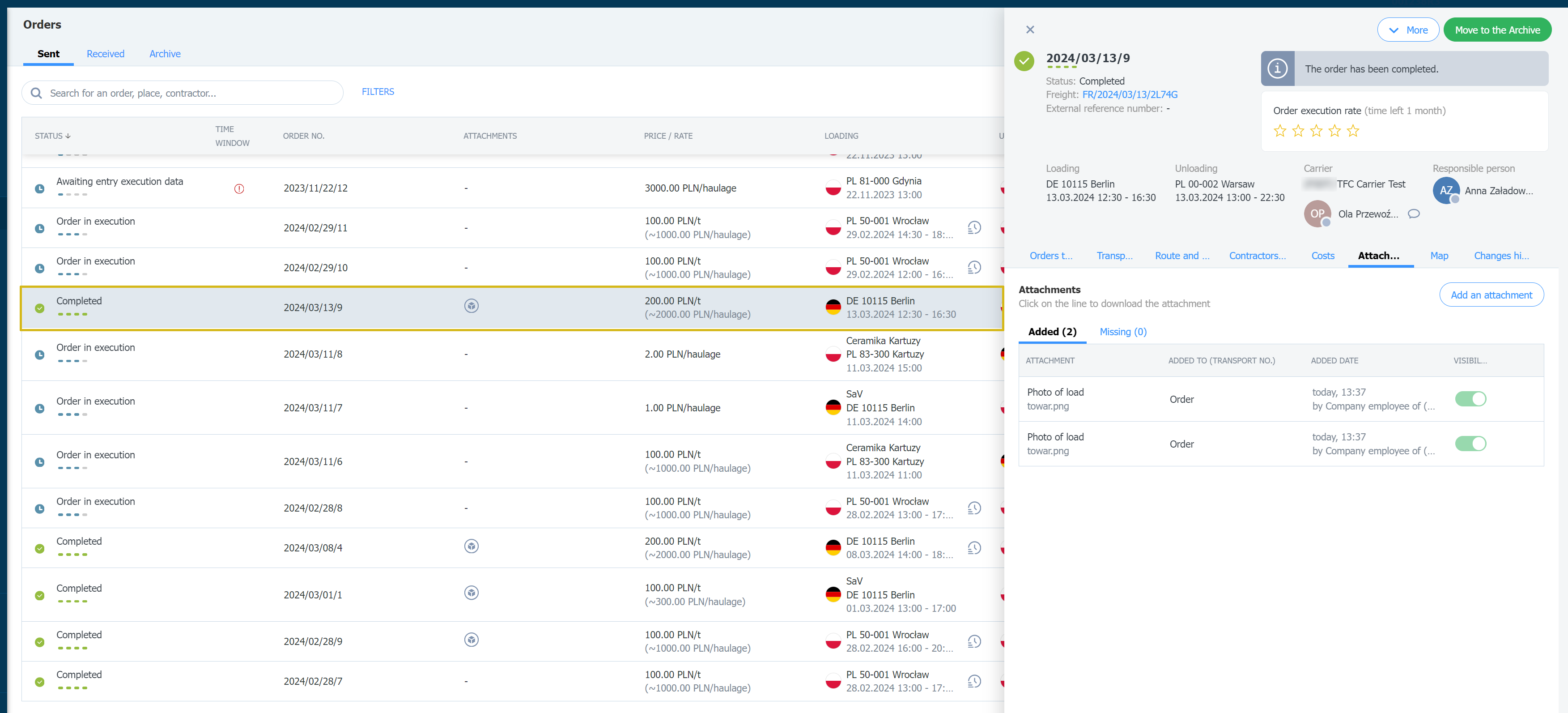Мультифрахт - обслуговування зі сторони замовника
Хто може скористатися цією функцією? Ця функція знаходиться в пілотній фазі і була ввімкнена для обраних користувачів Платформи. Призначений для тих хто публікує пропозиції вантажів, користувачів продуктових лінійок Trans for Forwarders i CargoON. |
З цієї статті ви дізнаєтеся:
- як додати пропозицію з опцією мультифрахт
- як обслуговуються вантажі з опцією мультифрахт
- як обслуговувати заявку з опцією мультифрахт
Додавання пропозиції вантажу з опцією мультифрахт
- Щоб додати пропозицію в модулі Вантажі, натисніть на кнопку Додати вантаж.
- Заповніть форму вантажу, поля, позначені зірочкою, є обов'язковими для заповнення.
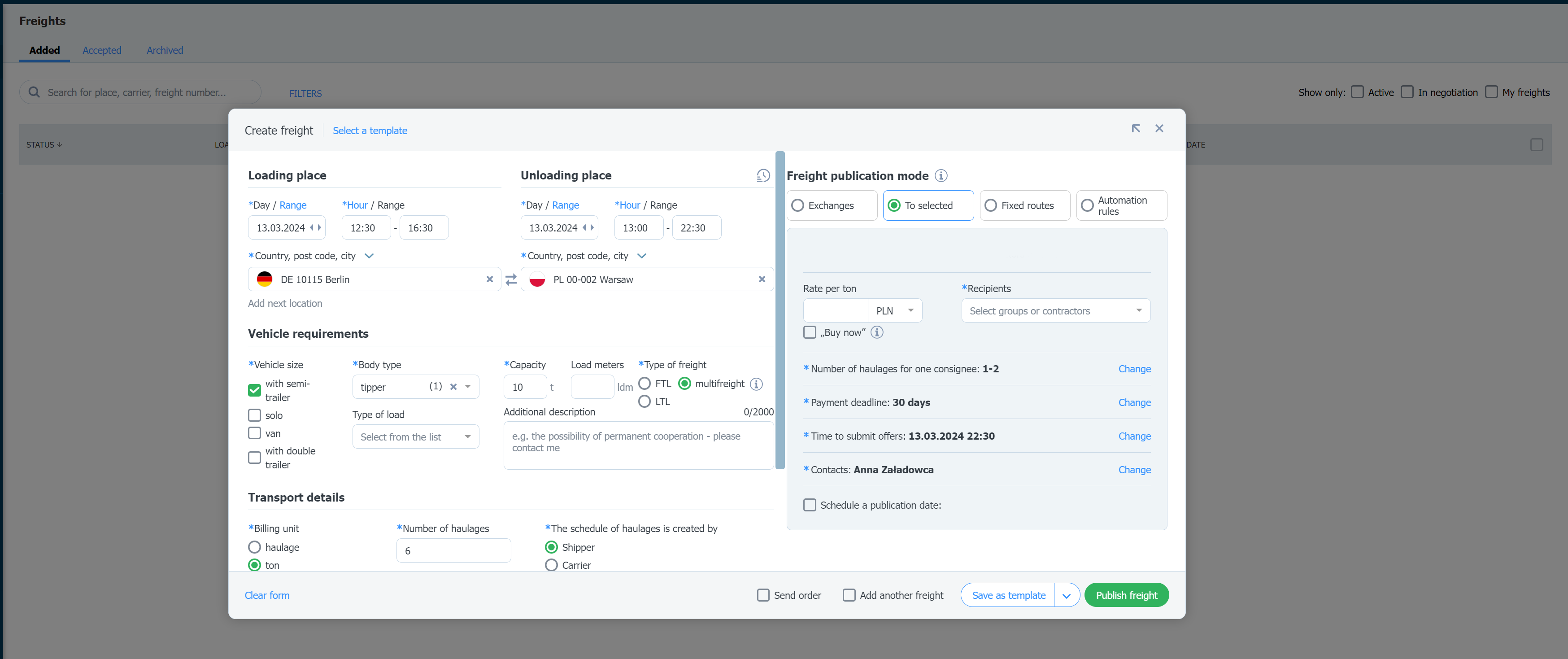
- У розділі Вимоги до транспортного засобу виберіть опцію Мультифрахт.
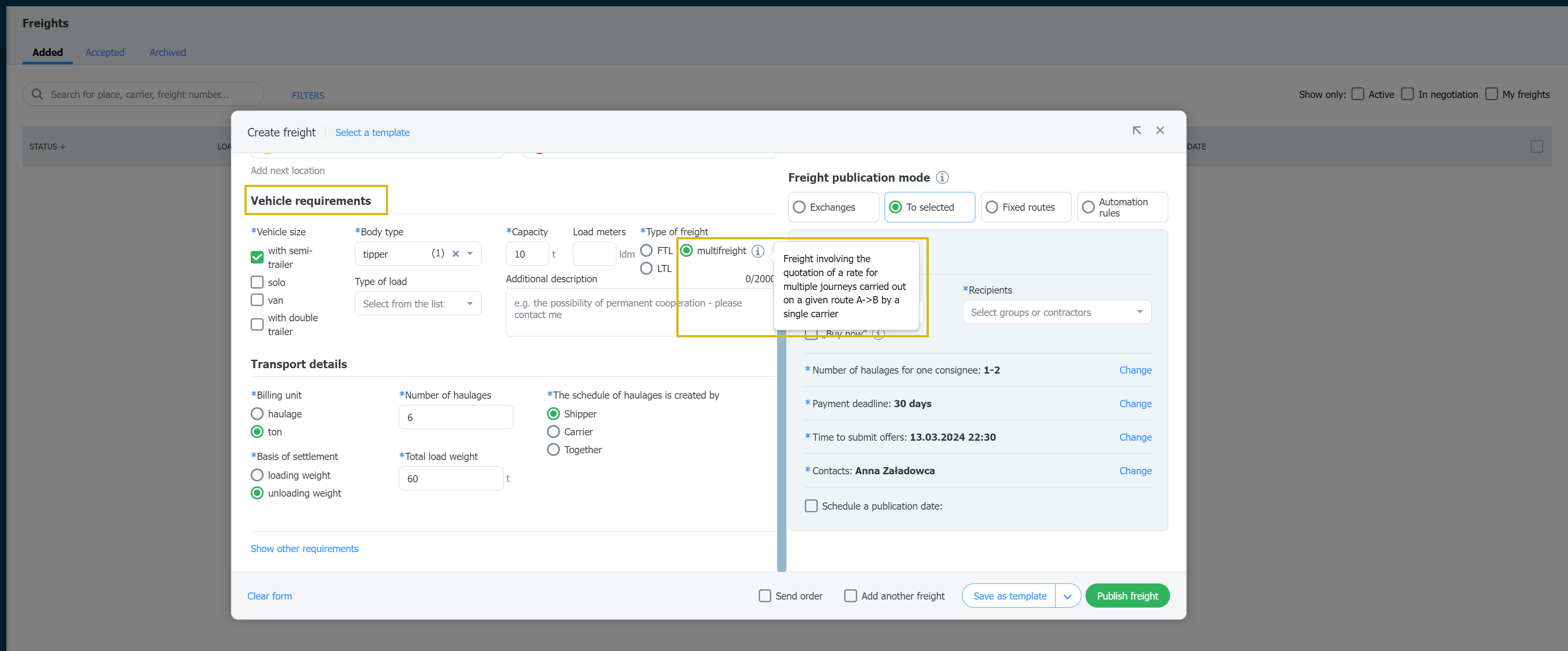
- У розділі Деталі перевезення для мультифрахту вкажіть:
- розрахункова одиниця
- кількість перевезень
- графік перевезень (інформація, необхідна для визначення дат виконання операцій для окремих перевезень в рамках заявки)
- підстава для розрахунків (у випадку, якщо попередньо обраною розрахунковою одиницею була тонна)
- загальна вага вантажу (у випадку, якщо попередньо обраною розрахунковою одиницею була тонна)
Приклад:
Тип транспортного засобу - самоскид, вантажопідйомність 10т, тип вантажу - мультифрахт
Розрахункова одиниця - тонна, кількість перевезень 6, графік створює Замовник
Основа розрахунку - вага на розвантаженні, загальна вага вантажу 60т
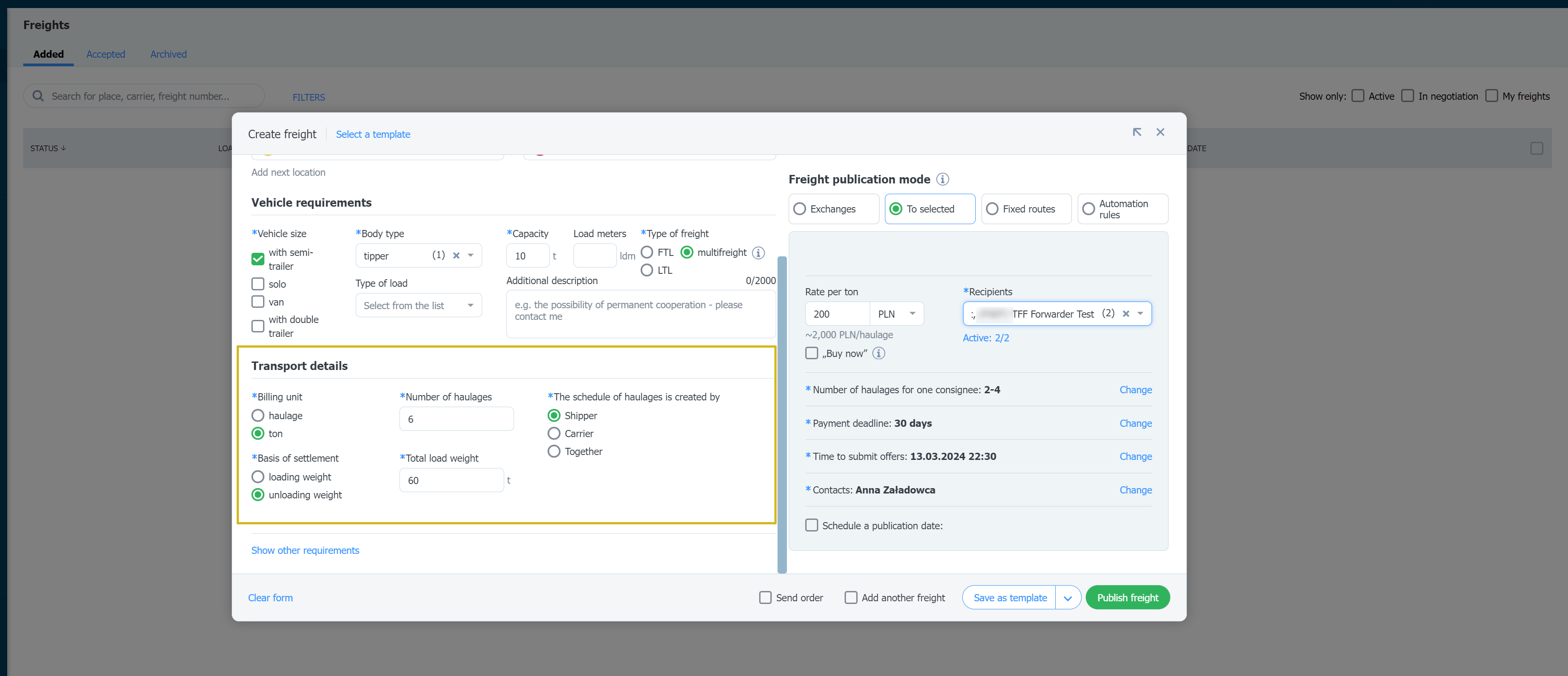
- У розділі Режим публікації вкажіть:
- Кому ви хочете надіслати пропозицію
- Кількість перевезень на одного підрядника (ця опція доступна тільки в разі додавання пропозиції мультифрахт)
- Термін оплати
- Час на подачу пропозицій
- Контактні особи
- Заповнивши форму, опублікуйте вантаж.
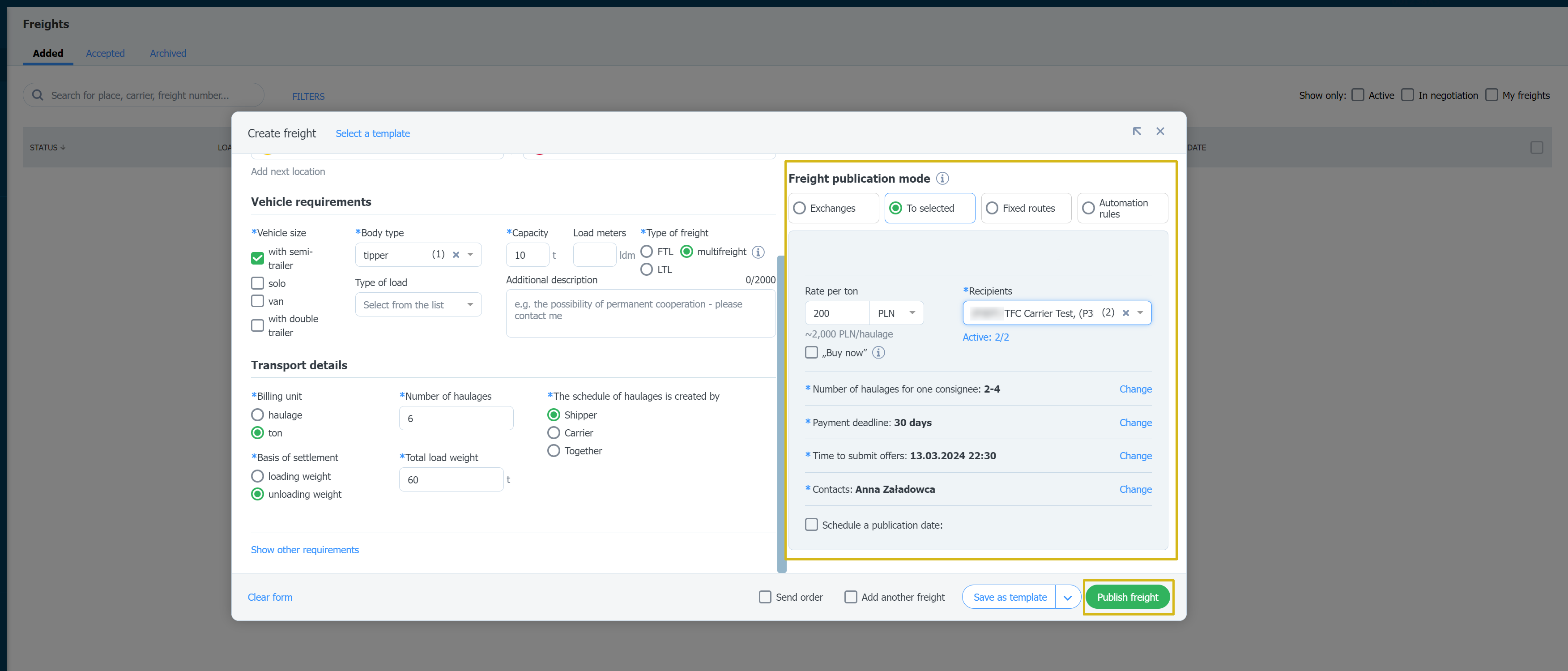
- Додану пропозицію ви знайдете в модулі Вантажі, в розділі Додані зі статусом Очікує на пропозицію.
- Пропозиція в рядку списку буде виділена позначкою Мультифрахт з цифрою, яка вказує на кількість перевезень.
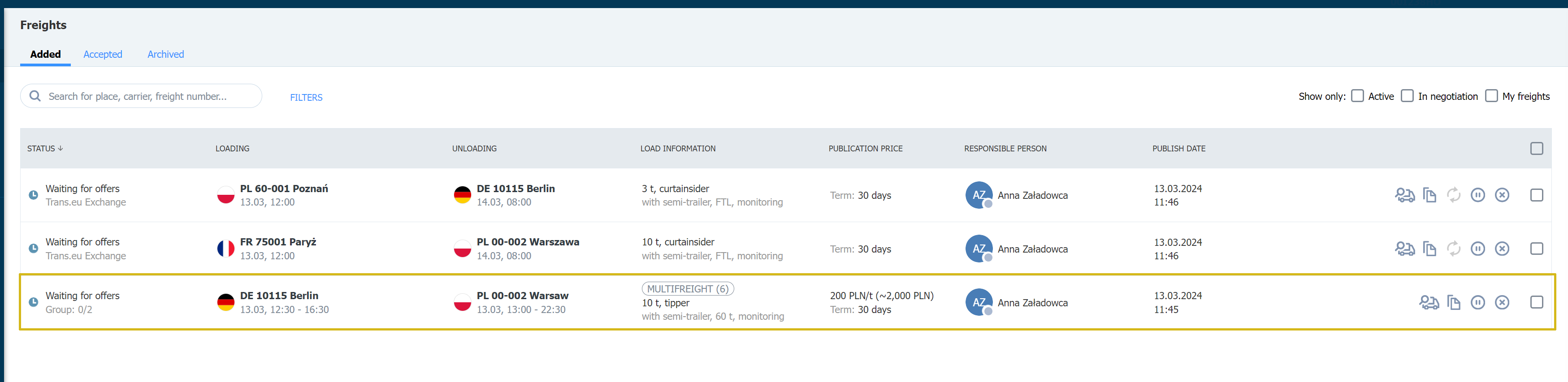
- Натисніть на пропозицію, щоб відкрити вікно з деталями.
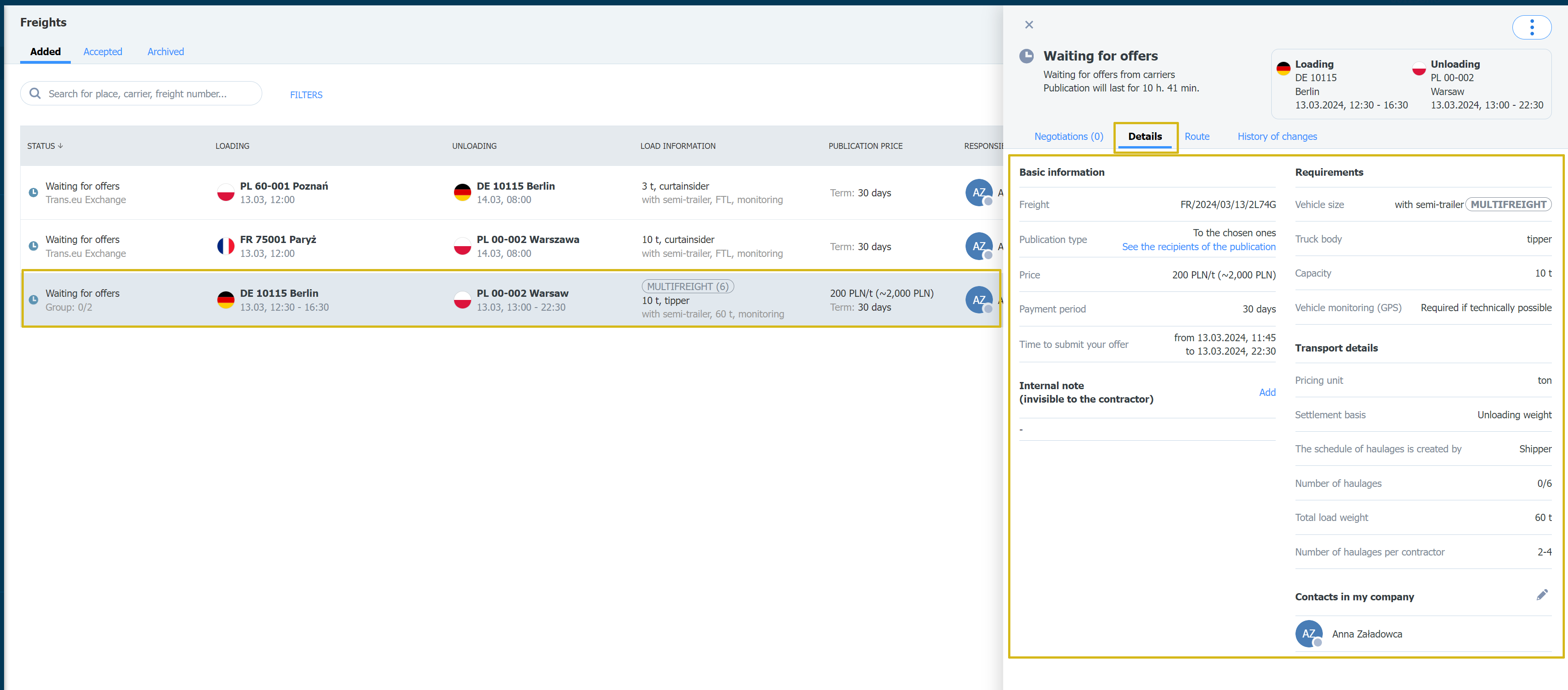
- Якщо у списку пропозицій з'являється новий статус Вибрати перевізника, це означає, що перевізник відповів на пропозицію.
- Натисніть на рядок пропозиції, щоб переглянути деталі
- Тут ви можете прийняти або відхилити пропозиції
Приклад:
1. Перший перевізник заявив про готовність виконати 2 перевезення
2. Другий перевізник заявив про готовність виконати 3 перевезення

- Після прийняття хоча б однієї з пропозицій статус зміниться на Частково прийнято.
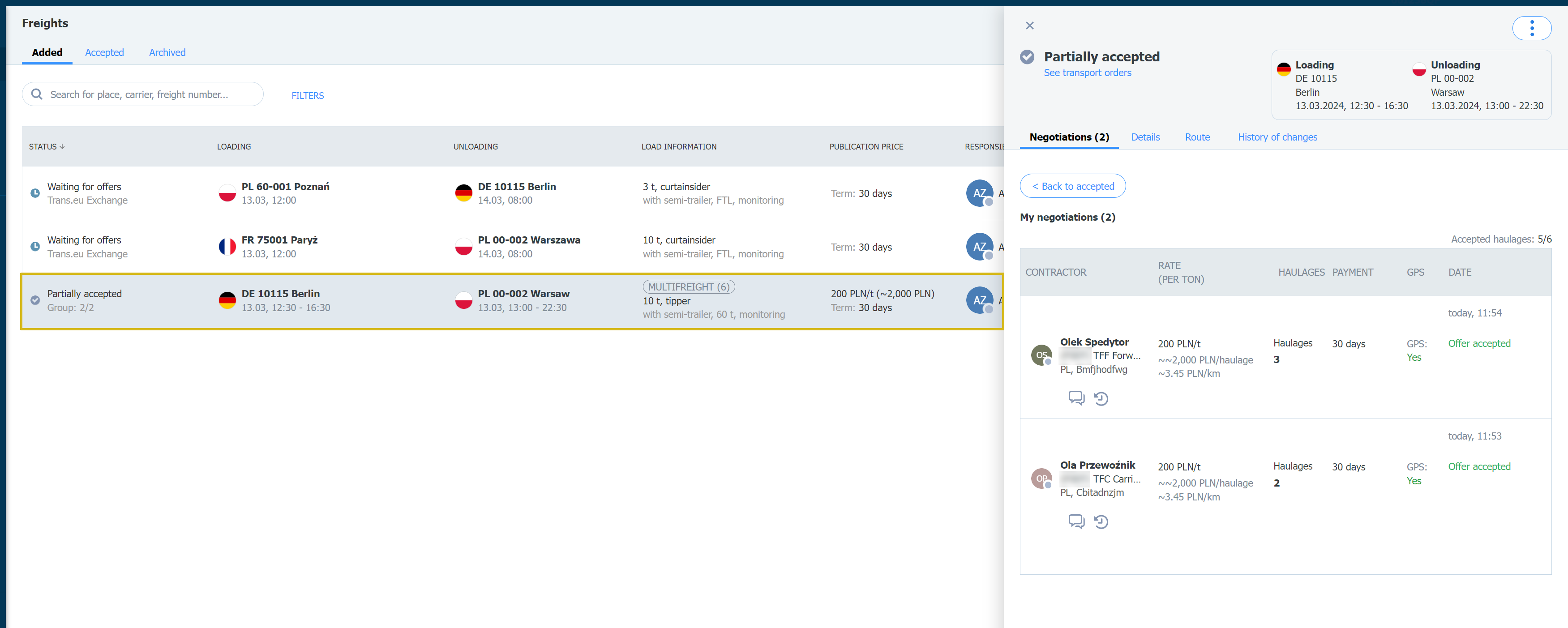
- На вкладці Деталі в розділі Деталі перевезення ви побачите кількість поїздок, які потрібно здійснити.
- У вікні з деталями пропозиції під статусом Частково прийнято, ви можете перейти безпосередньо до заявки, натиснувши на Переглянути транспортні заявки і ви потрапите в модуль Заявки.
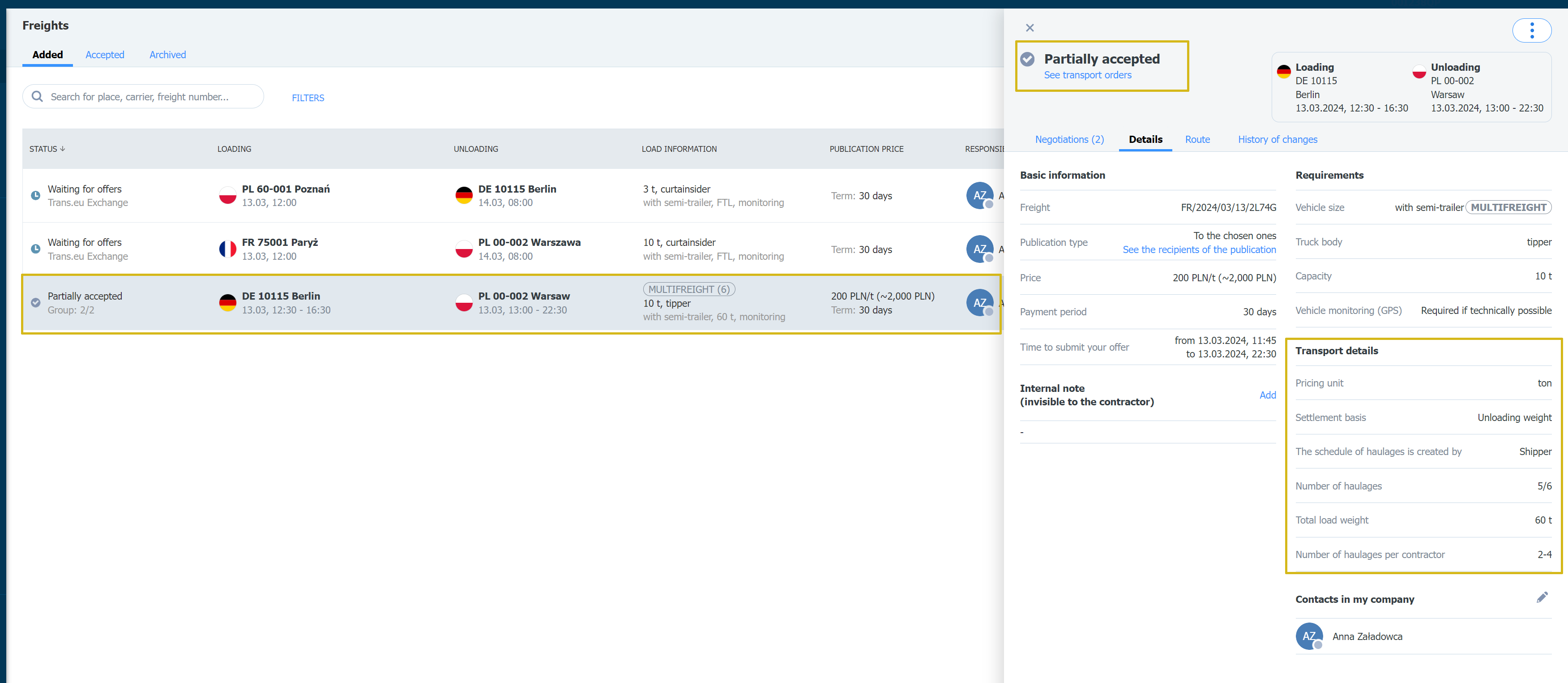
Обслуговування заявок
Наступним кроком після прийняття пропозиції є відправка заявки перевізнику.
- У модулі Заявки, в закладці Надіслані, у списку з'явиться заявка зі статусом В процесі підготовки.
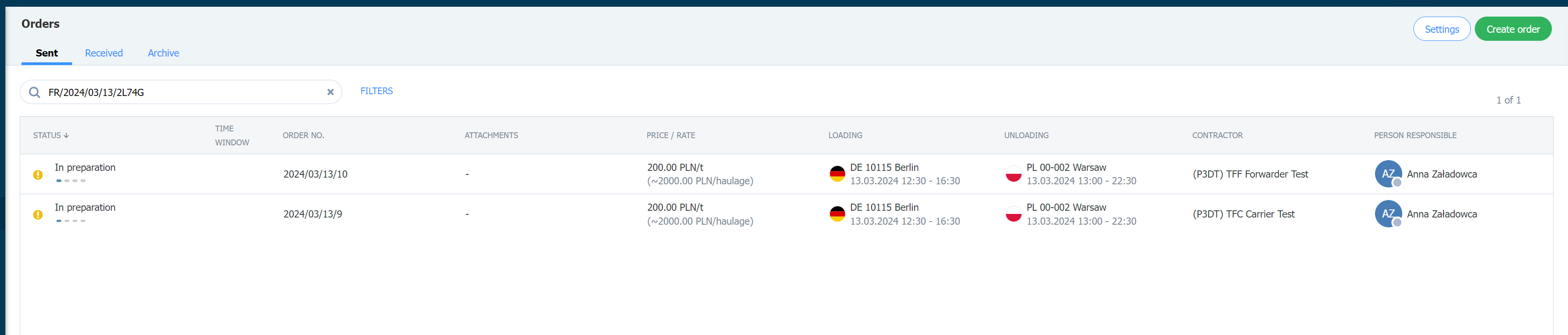
- Виберіть заявку зі списку, у вікні з деталями натисніть кнопку Додати умови заявки.Для мультифрахтів опція Попросити попередню інформацію недоступна. Вона працює тільки для вантажів, які перевозяться одним рейсом.
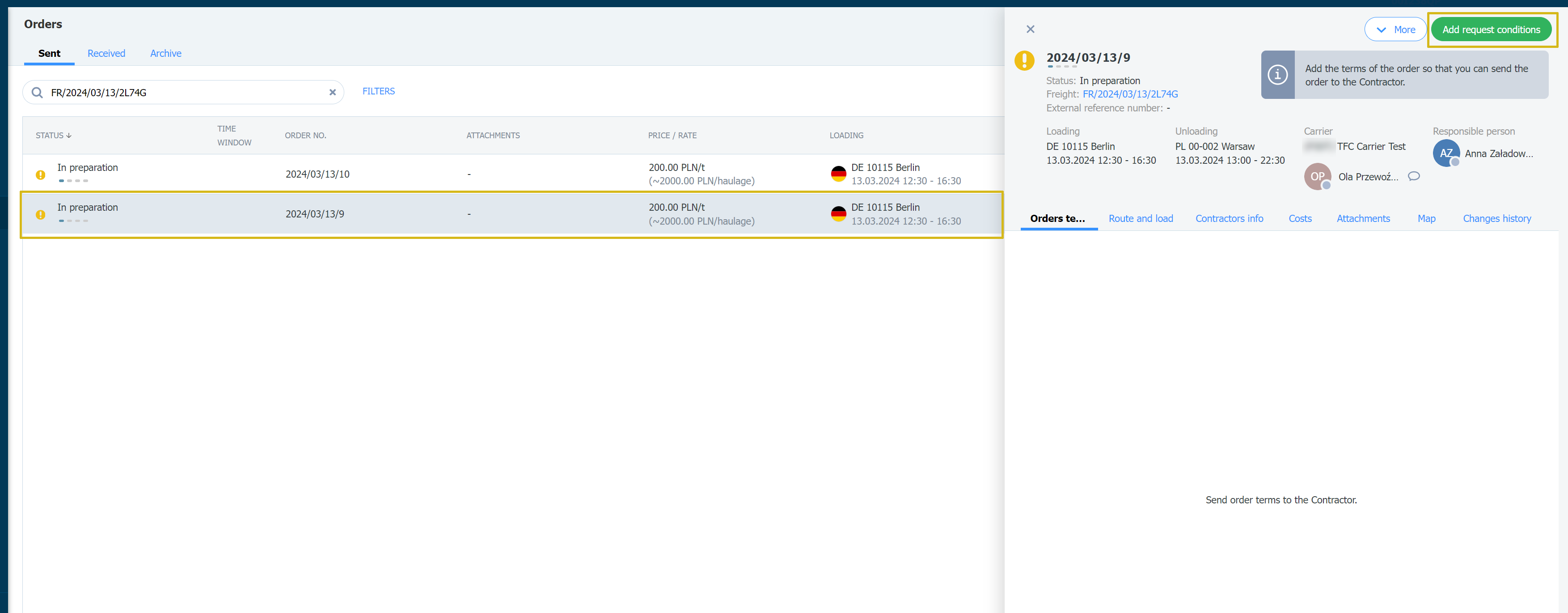
- Заповніть форму заявки, поля, позначені зірочкою, є обов'язковими для заповнення. Після заповнення надішліть заявку на підтвердження.
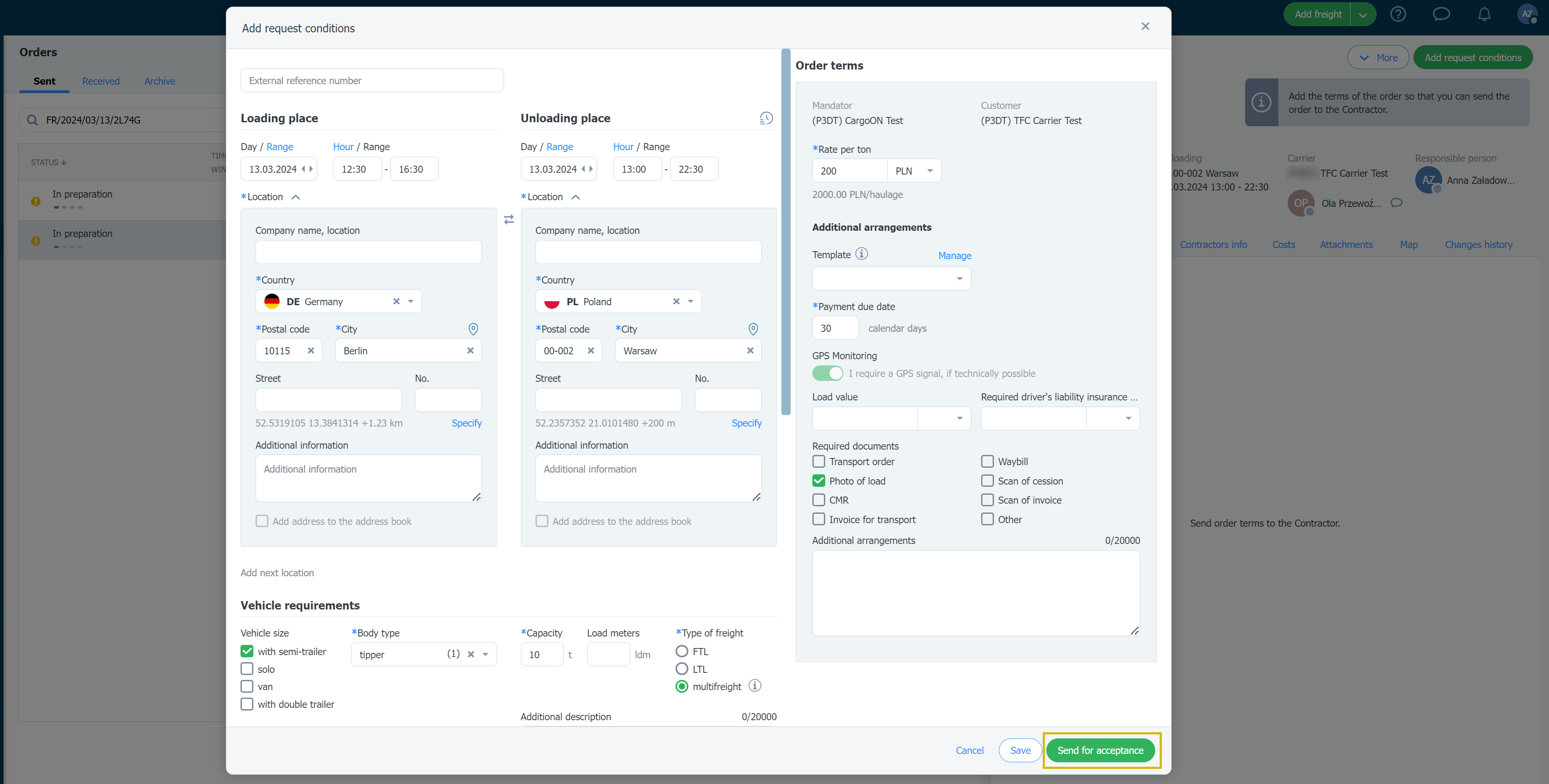
- Після того, як заявку буде надіслано, статус зміниться на - Очікує на підтвердження.
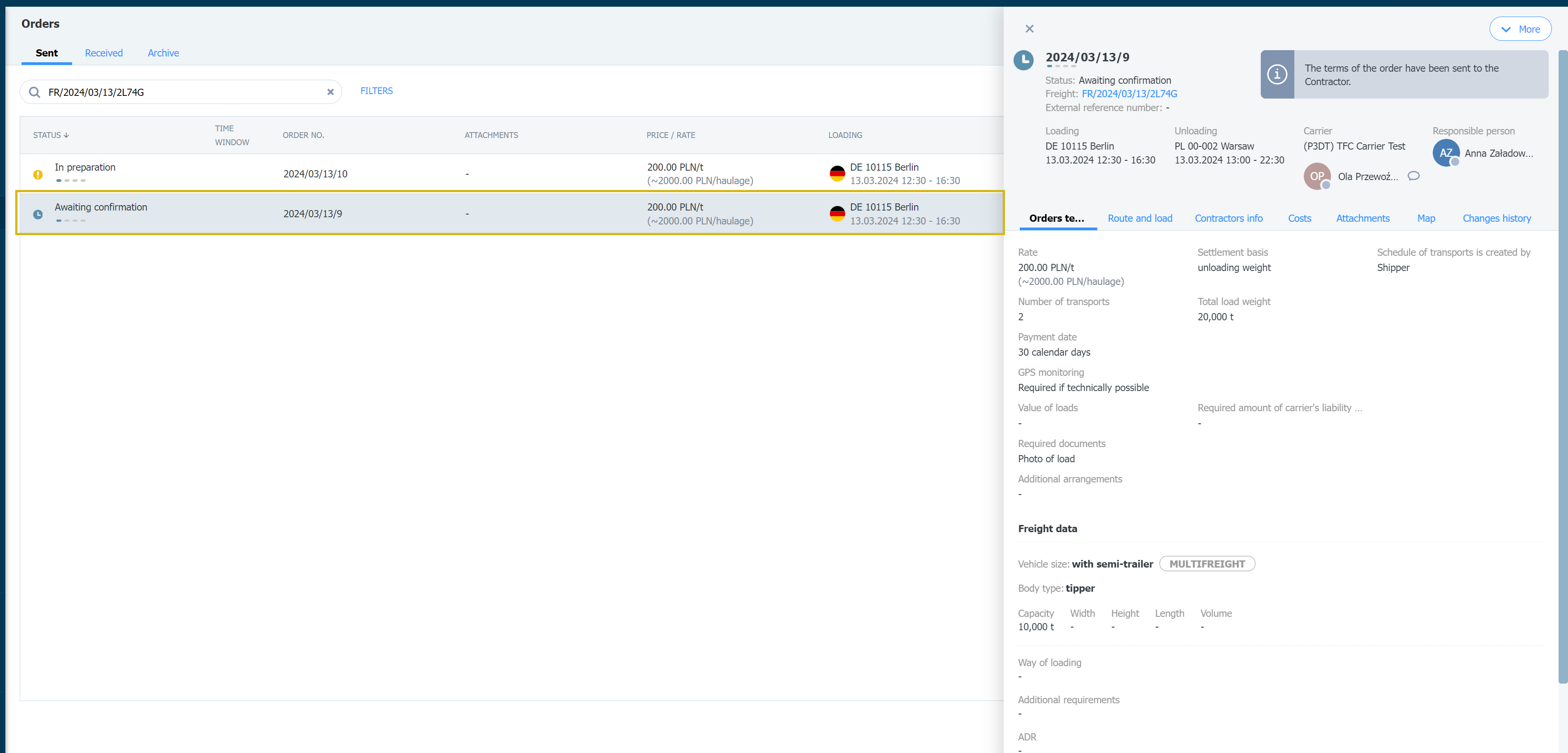
- Якщо перевізник підтвердить умови заявки, статус заявки зміниться на - Заявка в процесі виконання.
- Крім того, в панелі з'явиться нова вкладка Перевезення, де буде відображатися поточна інформація та дії, які необхідно виконати.
- Інформація Заповніть деталі операції означає, що в пропозиції вказані занадто широкі часові рамки, в такому випадку необхідно вказати точні дати і час. Залежно від налаштувань розкладу, це може зробити замовник, підрядник або обидві сторони.
- Якщо Розклад створений Перевізником, зачекайте, поки він заповнить дані.
- Якщо Розклад створений Замовником, тобто вами - натисніть і заповніть дані.
- Якщо Розклад створено спільно, це означає, що кожна сторона може заповнити дані.
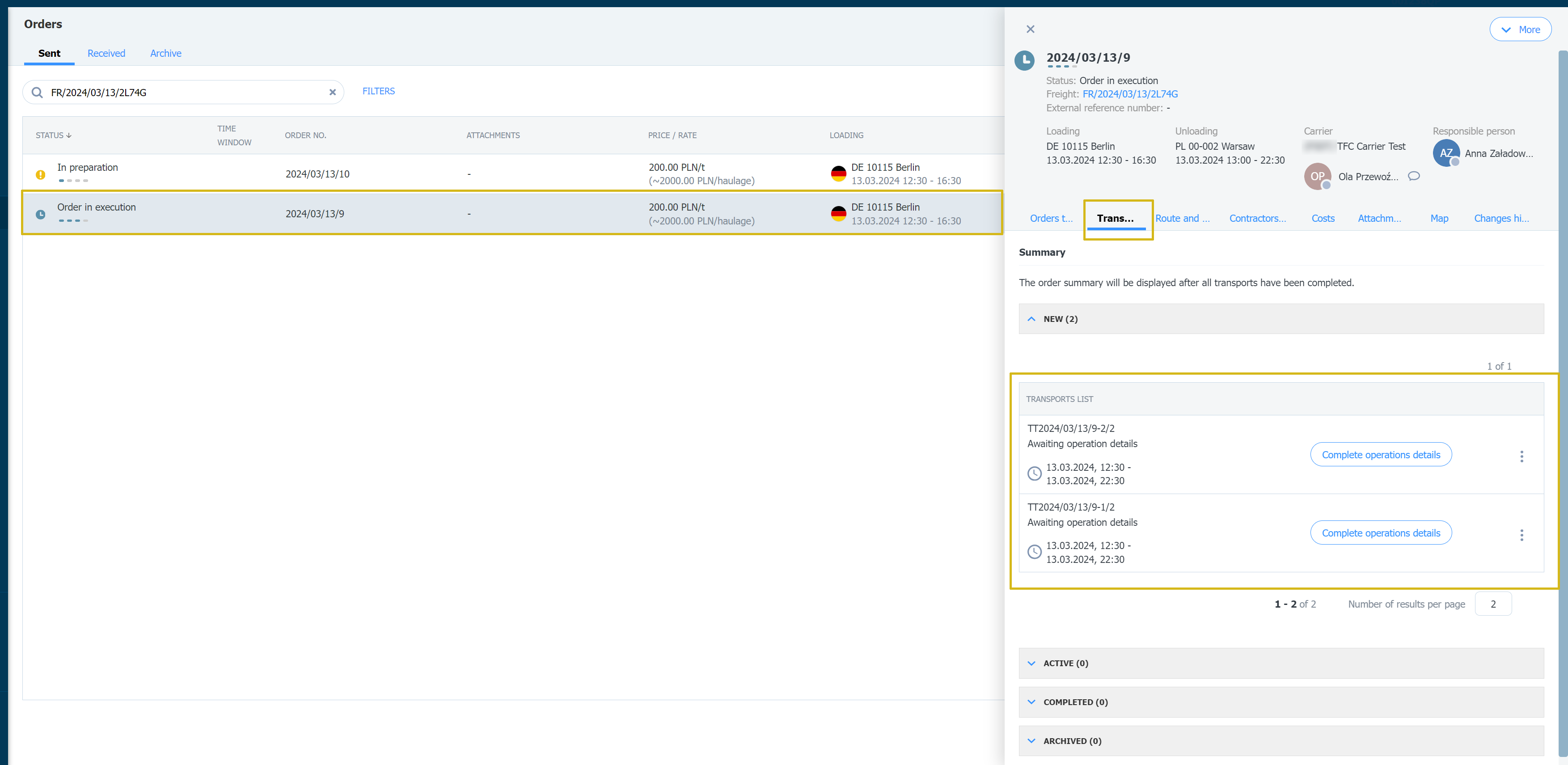
- Уточніть дані у вікні, а потім натисніть кнопку Зберегти.
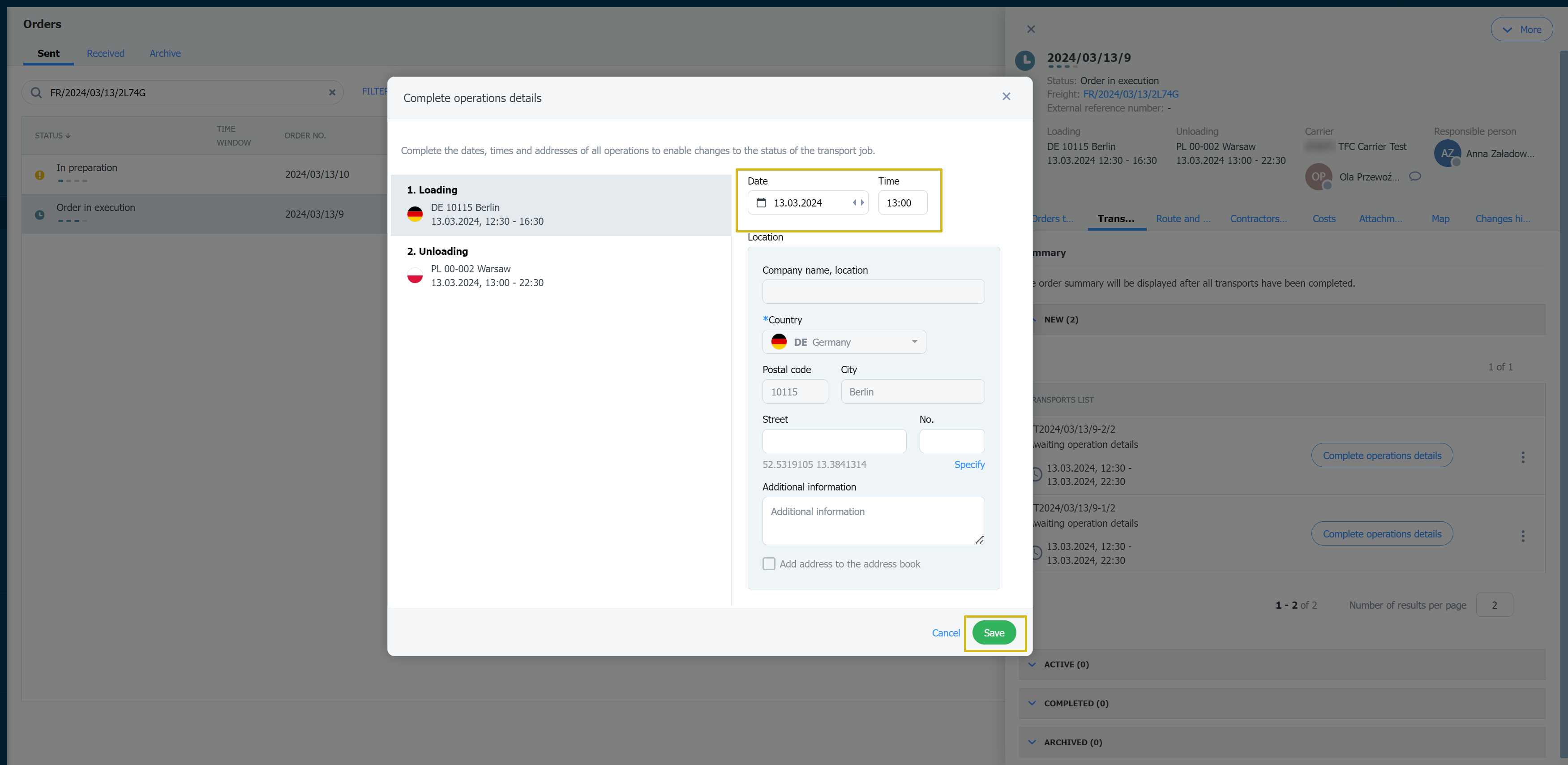
- Інформація Заповнити дані перевезення з'явиться, якщо ваш підрядник не заповнив дані в заявці, тобто дані про транспортний засіб і водія.
- Якщо перевізник надав дані заздалегідь, наприклад, електронною поштою, ви можете заповнити цю інформацію самостійно.
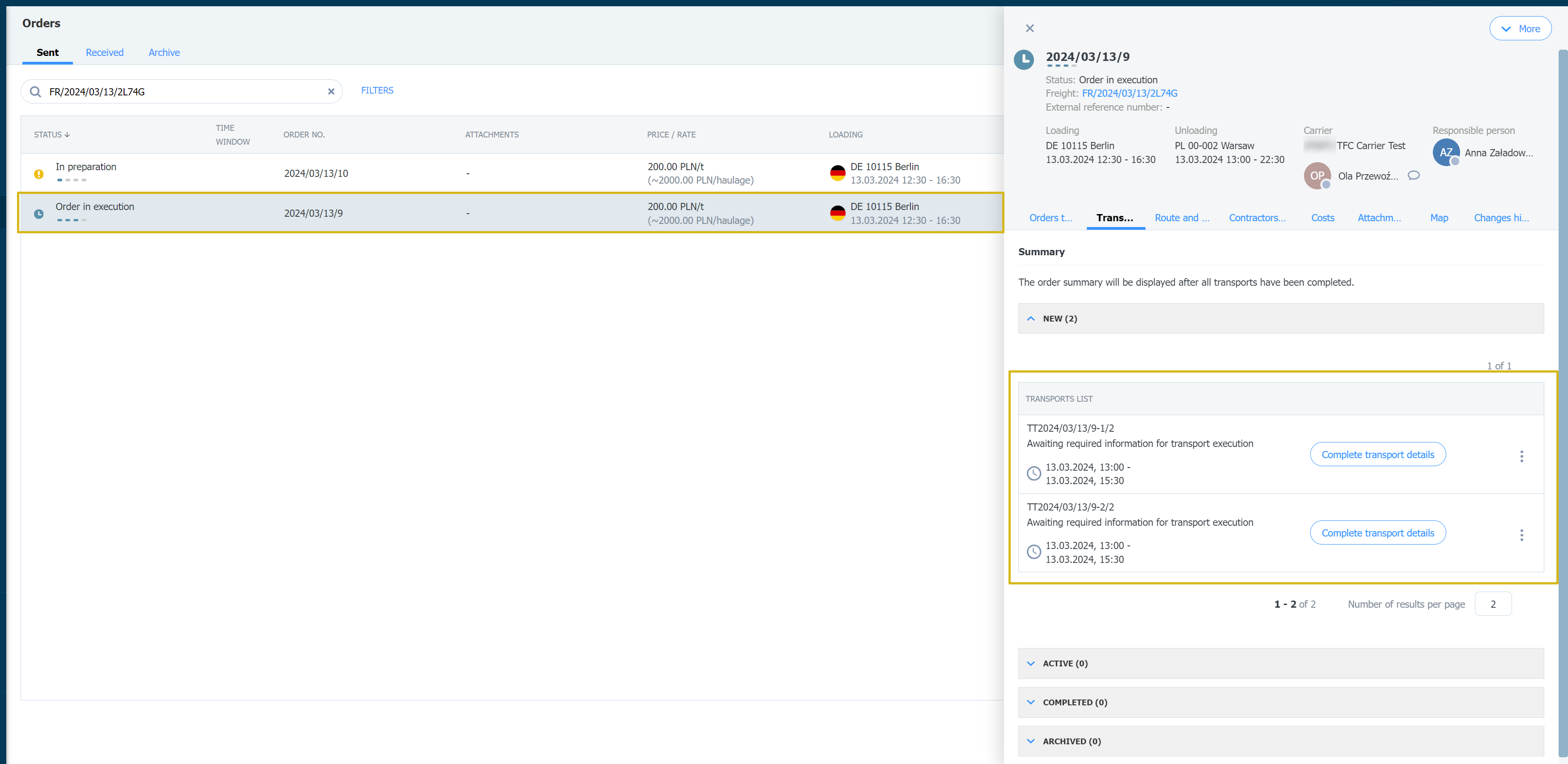
- Якщо підрядник заповнив дані, транспортна заявка перейде безпосередньо на вкладку Активні, а в списку перевезень з'явиться інформація Очікує на початок.
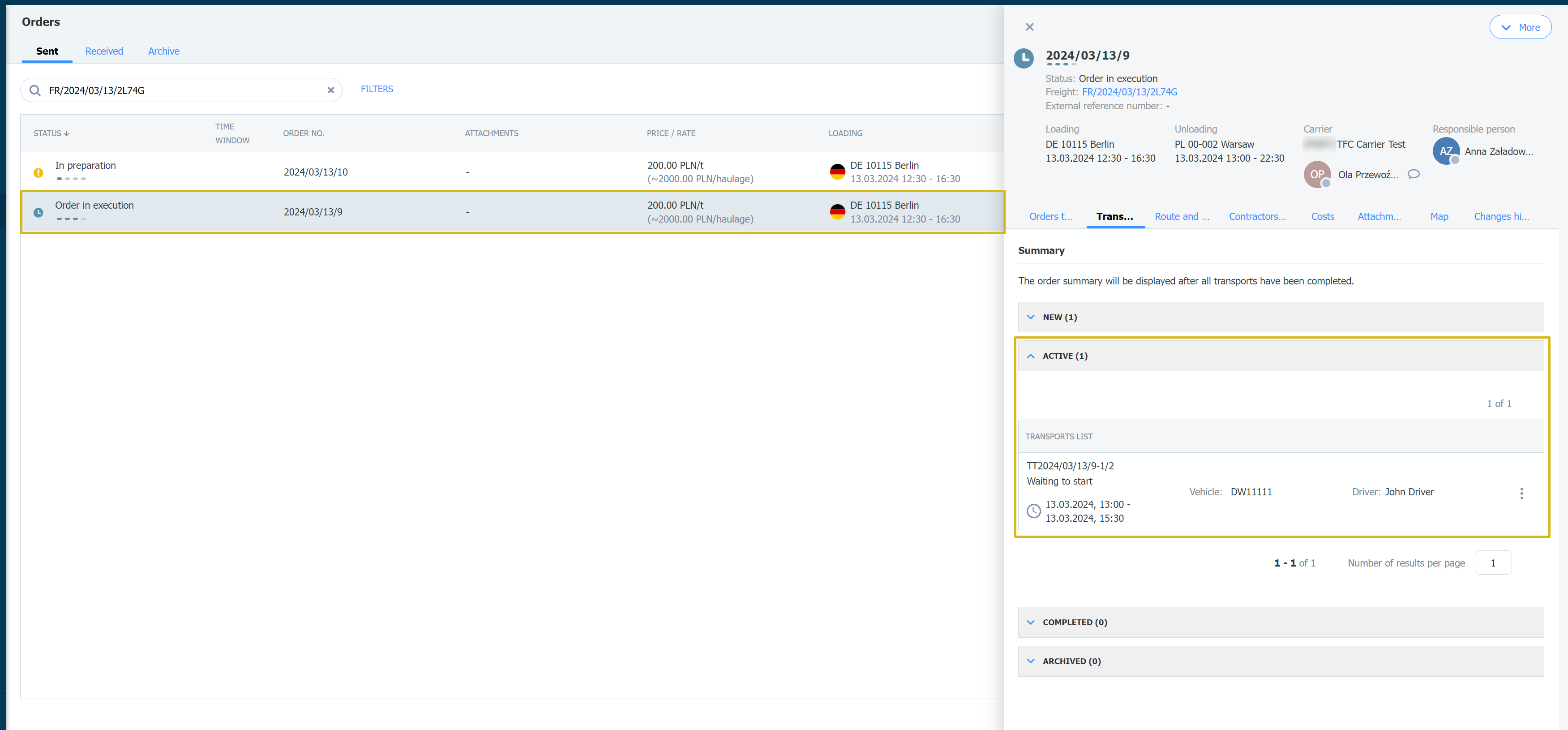
- За 30 хвилин до вказаного часу завантаження у списку перевезень з'явиться повідомлення - В дорозі на завантаження.
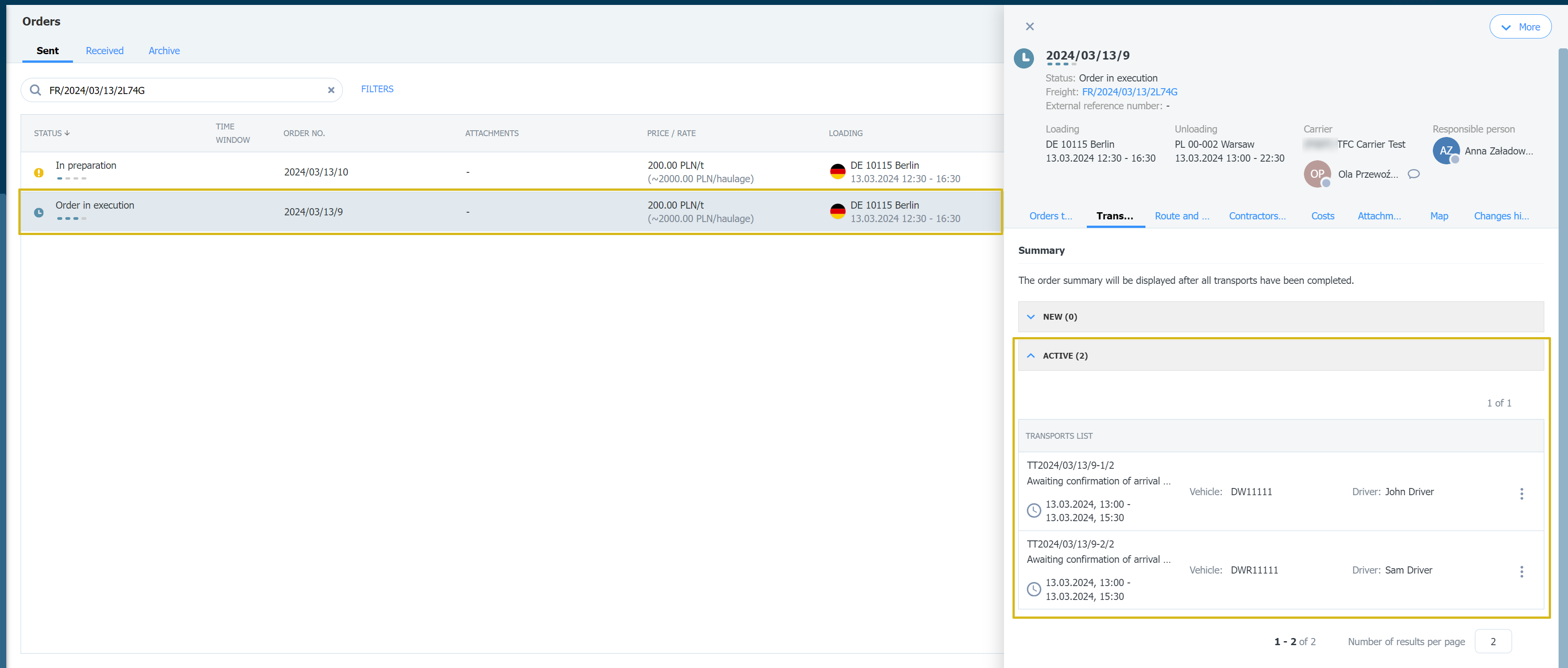
- Якщо підрядник підтверджує прибуття на завантаження, у списку перевезень з'являється повідомлення На завантаженні.
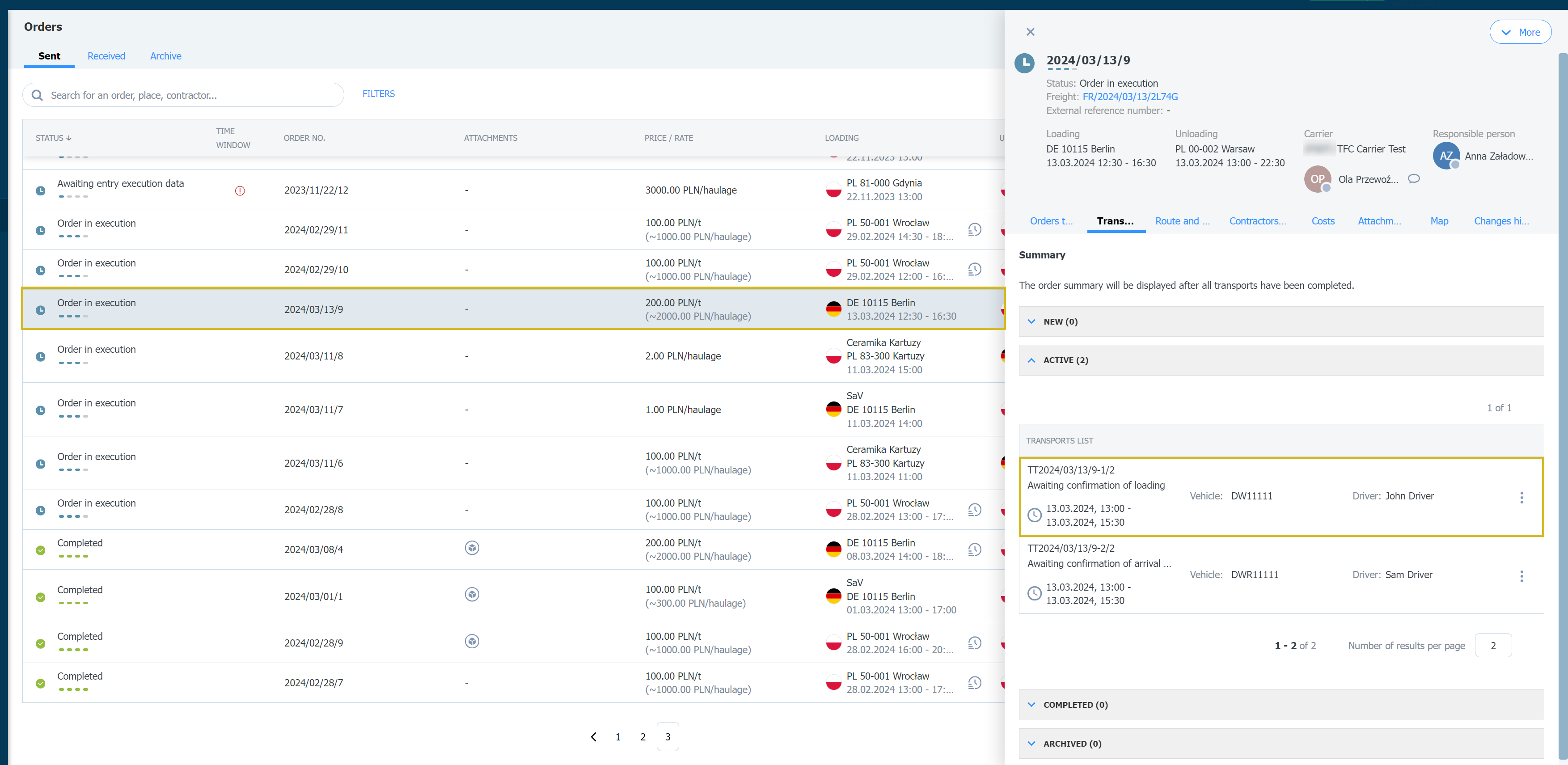
- Як тільки завантаження завершиться, замовник рушить далі, в списку перевезень з'явиться - В дорозі.
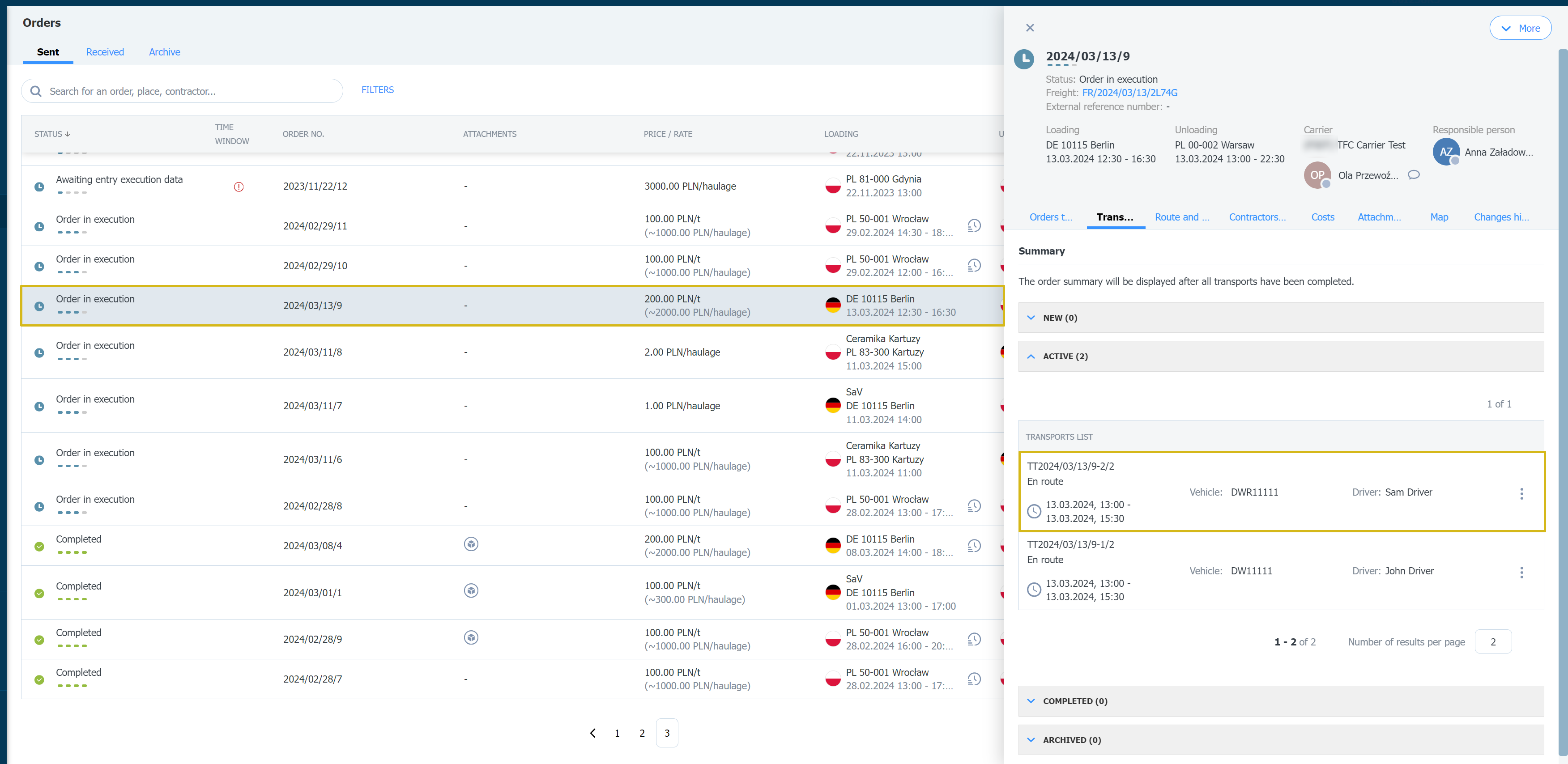
- Якщо підрядник підтверджує прибуття на розвантаження, в списку транспортних засобів з'являється повідомлення - На розвантаженні.
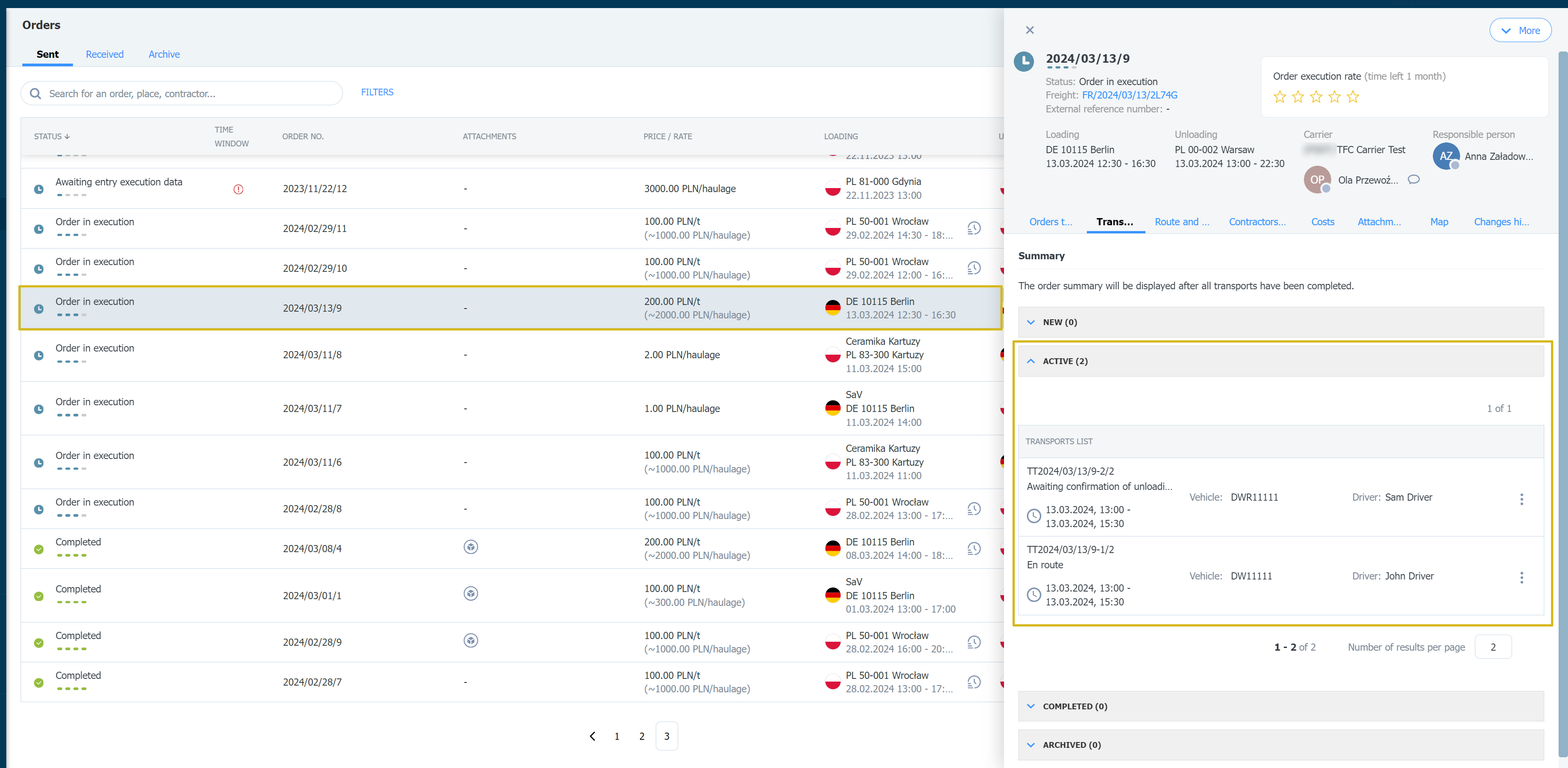
- Якщо підрядник підтвердить, що розвантаження завершено, заявка перейде в розділ Завершено і з'явиться повідомлення про те, що перевезення виконано - Завершено.
- Коли перевезення буде завершено, з'явиться інформація про виконання, чи встиг перевізник вчасно, чи запізнився і чи були висунуті зауваження.
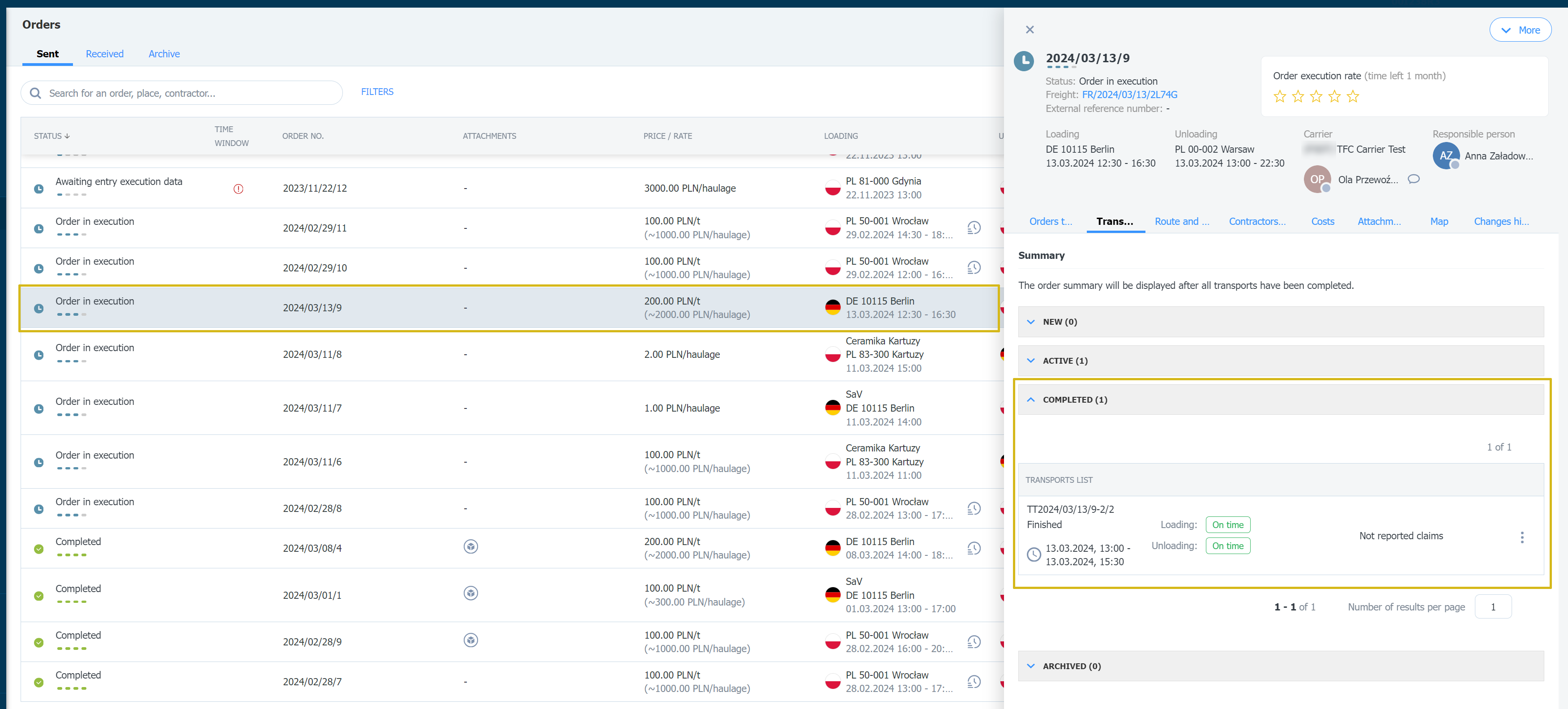
- Наступний статус заявки - Очікує на необхідні документи - означає, що виконавець повинен додати документи, які вимагалися в умовах заявки. Якщо перевізник надав документи раніше, наприклад, електронною поштою, ви можете додати їх самостійно.
- Якщо за умовами заявки не були потрібні додаткові документи, статус заявки одразу змінюється на наступну заявку.
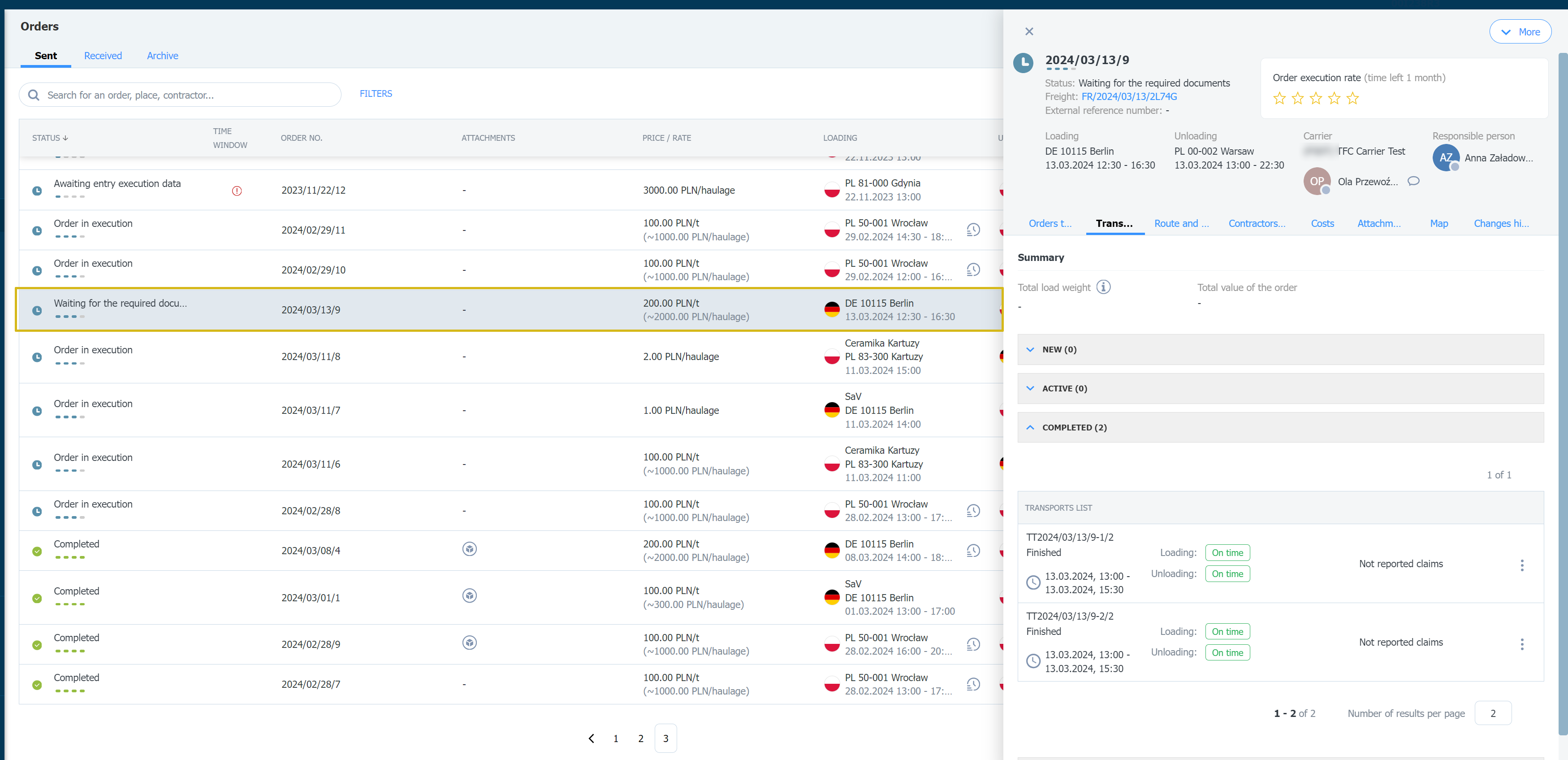
- У вікні деталей заявки у вкладці Вкладення з'являться додані документи.
- Наступний статус заявки - Підтвердити виконання, означає, що всі транспортні завдання виконані, необхідні документи додані, тепер за допомогою кнопки - Підтвердити виконання заявки.
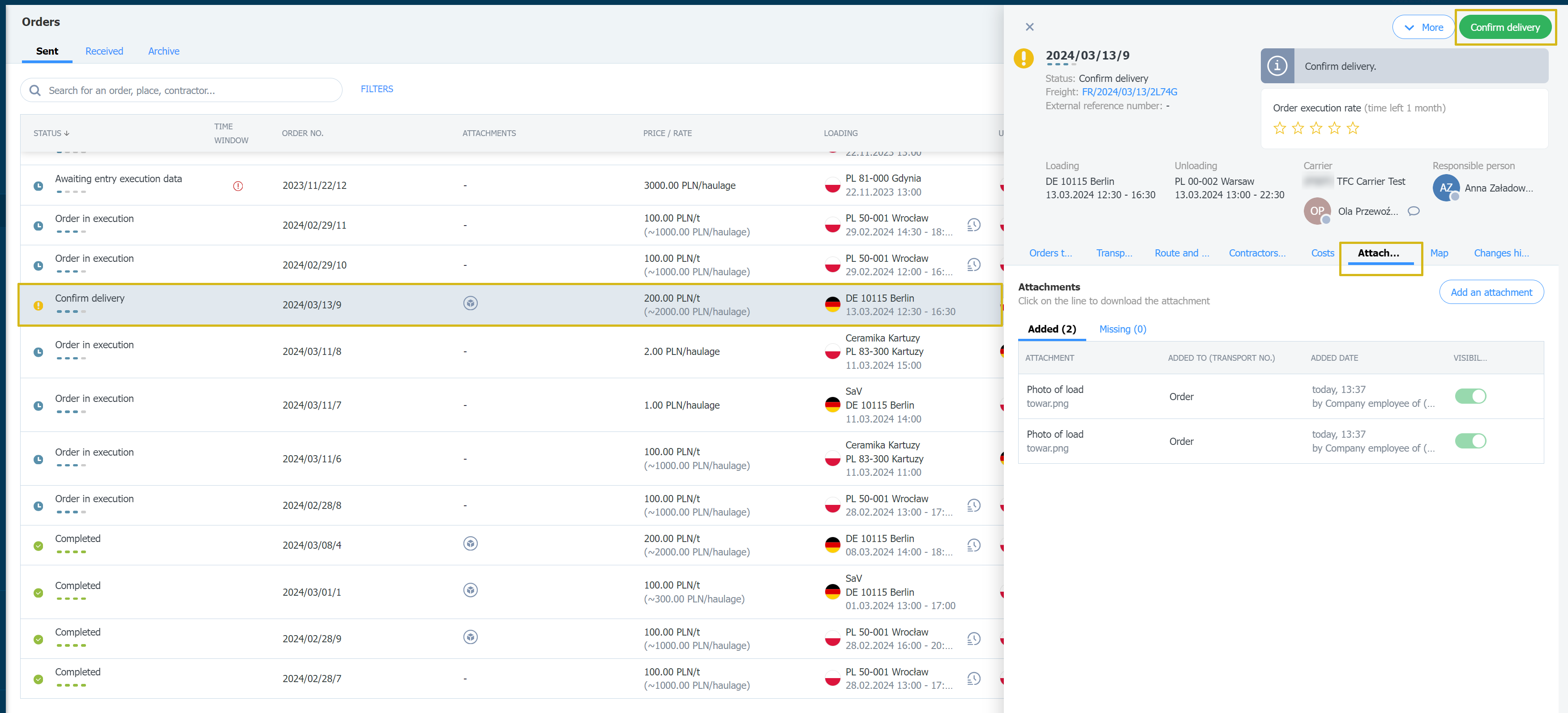
- Як тільки реалізація усіх перевезень буде підтверджена, статус заявки зміниться на - Виконано.